Pie étape graphique par étape
Compréhensibilité des données d'information et la disponibilité du cerveau humain en premier lieu dépend de la forme de leur présentation. Par conséquent, beaucoup essaient autant que possible de visualiser plus facilement les informations et la façon dont le public devrait être des aspects pratiques que vous pouvez imaginer. Dans ce cas sont camemberts assez efficaces. Ils sont utilisés presque partout où vous voulez montrer le rapport d'aspect, le pourcentage du montant total et autres.
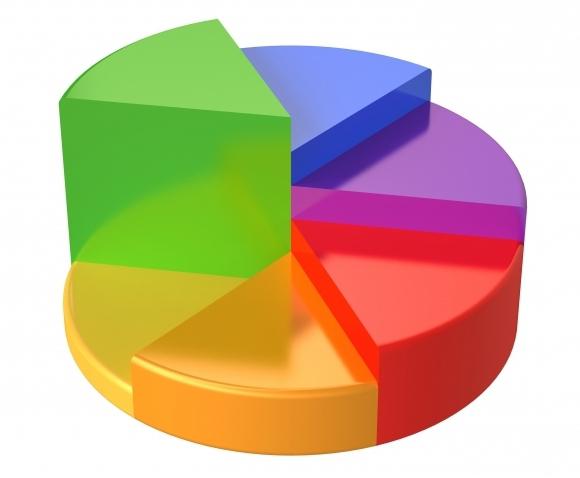
Graphique circulaire – juste un moyen pratique pour afficher les données, car il peut aider à séparer les différentes colonnes de données pour différents secteurs du cercle, soulignant ainsi un segment occupe l' une ou l'autre information dans l'ensemble de l' espace d' information. Il convient de noter que l'utilité de ce type de graphique applique uniquement lorsque les données ne veulent pas partager plus de 6 pièces de structure.  Par exemple, si vous avez en stock 5 types d'objets (livres, magazines, stylos, couvertures et crayons) et vous devez montrer graphiquement le pourcentage de remplissage d'un entrepôt dans une sorte de produit, le graphique sera le meilleur choix, tout en même temps, si vous avez plus de 50 types de produits, l'utilité de ce type de graphique est considérablement réduite, comme voir graphique n'est pas exemple très clair.
Par exemple, si vous avez en stock 5 types d'objets (livres, magazines, stylos, couvertures et crayons) et vous devez montrer graphiquement le pourcentage de remplissage d'un entrepôt dans une sorte de produit, le graphique sera le meilleur choix, tout en même temps, si vous avez plus de 50 types de produits, l'utilité de ce type de graphique est considérablement réduite, comme voir graphique n'est pas exemple très clair.
Le moyen le plus simple pour créer un graphique circulaire – Excel (tableur présenté par Microsoft). Et cette application est sa fonctionnalité, non seulement ce type de graphique, mais aussi bien d'autres.
Regardons comment insérer un objet tel qu'un graphique dans Excel. La première étape consiste à faire une application à la liste des données par lequel l'objet sera construit. Ensuite, vous devez effectuer les opérations suivantes. 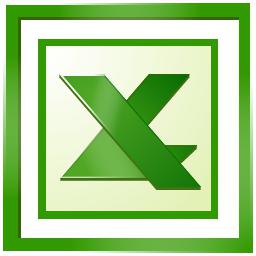
1. Allez dans l'onglet « Insertion ».
2. Dans la barre d' outils, sélectionnez et cliquez sur « Charts ».
3. Dans la fenêtre « Insérer un graphique » vous devez cliquer sur la rubrique « circulaire », sélectionnez le sous-type de graphique (Pie, Pie de, tarte volume, tarte, ou flottant Bar de tarte) et cliquez sur « OK ».
4. Si vous avez pas de données préalloués, qui construira un graphique circulaire, avant de nettoyer la toile apparaît sur la liste actuelle, qui est appelée « zone de graphique ». Il convient de noter que, à ce moment, Excel passe à l'onglet « Utilisation des graphiques », qui a un sous-menu: Format, Mise en page et la conception.
5. Le « Choisir des données » Pour construire un graphique, un clic droit sur la « zone de graphique » et sélectionnez le menu contextuel. Dans la plage de verrouillage « Source de données », que vous allez construire un diagramme circulaire, puis cliquez sur « OK ».
En conséquence, sur une feuille de tableau apparaîtra qui correspondent à vos données. Si vous n'aimez pas les secteurs de tableau des couleurs ou la mise en page, voudra personnaliser la signature, vous pouvez facilement sélectionner les options appropriées dans le sous-menu ci-dessus. Il est également possible de déplacer schématisant une feuille séparée. Pour ce faire, il suffit de cliquer sur le bouton « Déplacer diagramme » dans le sous-menu « Designer ».














